Element-UI 中关于 Table 的几个功能点简介(行列的合并和样式、合计行配置等)
〇、前言
本文记录了关于 Element 框架中 Table 的几个功能点,后续将持续更新。
el-table 官网地址:https://element.eleme.cn/#/zh-CN/component/table#table-column-scoped-slot
一、合并行或列,使用属性 span-method
默认参数:Function({ row, column, rowIndex, columnIndex })

其中,row:就是行数据,可以通过属性直接取值,例如:row.columName。
column:是列对象,包含列的全部属性,例如:列属性名(property)、列名称(label)、id、列宽度(realWidth)等等。
行索引(rowIndex)和列索引(columnIndex)都是从 0 开始计数。
如下示例,属性引用和方法体:
<el-table
。。。
:span-method="tableSpanMethod"
>
<el-table-column fixed="left" prop="xiangmumc" label="项目名称" width="150" />
</el-table>tableSpanMethod({ row, column, rowIndex, columnIndex }) {
if(row.xuhao == 1){ // 通过 row 可以取行内的任一值,来作为判断的依据
if(columnIndex <= 10 || columnIndex == 17){
return [2,1]; // 合并两行一列
}else if (columnIndex === 11) {
return [1,2]; // 合并一行两列
}
else
return [0,0]; // 已经合并的列直接返回空
}
else if(row.xuhao == 2){
if(columnIndex<=10||columnIndex== 17){
return [0, 0]; // 已经合并的列直接返回空
}else
return [1, 1]; // 正常显示就返回一行一列
}
},二、单元格样式控制
单元格样式控制和行列合并方法参数类似,Function({row, column, rowIndex, columnIndex}),不同点就是,cellStyle 支持 Object 类型,直接讲样式写进 Table 属性中。
- Object 方式
当表格中的样式统一,就可以直接将样式写在 Table 属性中。如下示例:
<el-table
。。。
:cell-style="{'textAlign':'center','fontWeight':'bold'}"
>
<el-table-column fixed="left" prop="xiangmumc" label="项目名称" width="150" />
</el-table>- 通过回调方法方式
当样式有个性化需求,就需要在 cellStyle 方法中,通过行和列索引来单独配置。如下示例:
<el-table
。。。
:cell-style="cellStyleMethod"
>
<el-table-column fixed="left" prop="xiangmumc" label="项目名称" width="150" />
</el-table>cellStyleMethod({row, column, rowIndex, columnIndex}){
if(row.xiangmumc == "项目名称-1" || row.xiangmumc == "项目名称-2")
return {textAlign:'center',fontWeight:'bold'}; // 直接返回 css 样式
if(columnIndex == 7){ // 第几列,从 0 开始
return {textAlign:'center'};
}
else if(columnIndex >= 0 && columnIndex <= 3){
return {textAlign:'left'};
}
else{
return {textAlign:'right'}; // 直接返回 css 样式
}
},三、单元格中的空格、换行、回车、制表符的处理
这与 CSS 的 white-space 属性相关,它用于设置如何处理元素内的空白字符。
若要显示文本中的空白字符,可配置为:
:cell-style="{whiteSpace:'pre-wrap'}"/* 或全局配置样式 */
.el-table .cell {
white-space: pre;
}white-space 属性都有哪些值?
| normal | 默认值。空白字符会被【删除】。文本内容过长会默认换行。 |
| nowrap | 空白字符会被【删除】。文本默认不进行换行,除非遇到<br>。 |
| pre | 空白字符【保留】。仅在遇到换行符或 <br> 元素时才会换行。 |
| pre-wrap | 空白字符【保留】。在遇到换行符或 <br> 元素时,或文本内容过长会默认换行。 |
| pre-line | 空白字符会被【删除】。在遇到换行符或 <br> 元素时,或文本内容过长会默认换行。 |
| break-spaces | 类似 pre-wrap,空白字符【保留】,任何保留的空白序列总是占用空间,包括行末的。每个保留的空白字符后(包括空白字符之间)都可以被截断。保留空间占用而不会挂起,从而影响整个文本的占用空间。 |
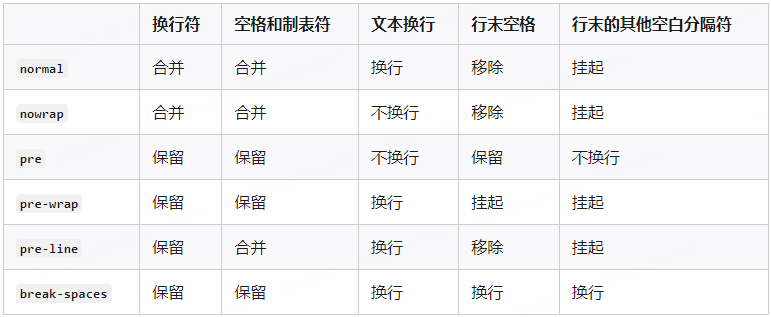
什么是挂起:当一行代码的末尾有多余的空格时,这些空格不会显示在屏幕上,但仍然占用了存储空间。
参考:https://developer.mozilla.org/zh-CN/docs/Web/CSS/white-space
四、合计行
关于合计行的配置项有以下几个:
- show-summary:显示合计行,值为 Boolean 类型,默认 true。
- sum-text:配置合计行第一列显示文字,为空或缺省默认‘合计’。
- summary-method:自定义合计计算方法。
基础数据导入:
selectData:[], // 手动选择行动态列表
tableData: [{ // 表默认数据
id: '12987122',
name: '123',
amount1: '234文本',
amount2: '3.2',
amount3: 10
}, {
id: '12987123',
name: '王小虎',
amount1: '165',
amount2: '4.43',
amount3: 12
}, {
id: '12987124',
name: '王小虎',
amount1: '324',
amount2: '1.9',
amount3: 9
}, {
id: '12987125',
name: '王小虎',
amount1: '621',
amount2: '2.2',
amount3: 17
}, {
id: '12987126',
name: '王小虎',
amount1: '539',
amount2: '4.1',
amount3: 15
}]4.1 通过合计方法自定义合计显示
通过属性 :summary-method="getSummaries" 配置合计方法,如下示例:
<el-table
:data="tableData"
border
height="200"
:summary-method="getSummaries"
show-summary
style="width: 100%; margin-top: 20px">
<el-table-column
prop="id"
label="ID"
width="180">
</el-table-column>
<el-table-column
prop="name"
label="姓名">
</el-table-column>
<el-table-column
prop="amount1"
label="数值 1(元)">
</el-table-column>
<el-table-column
prop="amount2"
label="数值 2(元)">
</el-table-column>
<el-table-column
prop="amount3"
label="数值 3(元)">
</el-table-column>
</el-table>getSummaries(param) {
const { columns, data } = param;
const sums = [];
columns.forEach((column, index) => {
if (index === 0) {
sums[index] = '总价:'; // 首列添加自定义合计文字
return;
}
const values = data.map(item => Number(item[column.property]));
if ((column.property=="amount1" || column.property=="amount2" // 只合计指定行,通过列属性判断
|| column.property=="amount3") && !values.every(value => isNaN(value))) {
sums[index] = values.reduce((prev, curr) => {
const value = Number(curr);
if (!isNaN(value)) { // 若不能转成数字就不进行累加
return prev + curr;
} else {
return prev;
}
}, 0);
sums[index] += ' 元'; // 统一给数字加单位
} else {
sums[index] = '';
}
});
return sums;
}效果如下图:
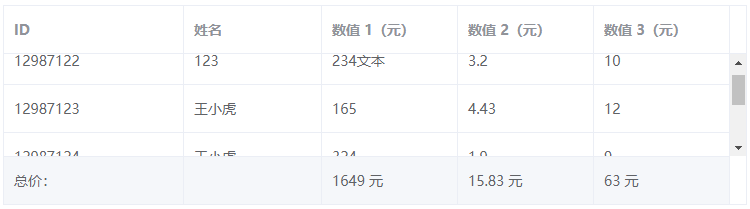
4.2 动态按照勾选行进行合计
在上一节的基础上进行改进。
首先添加一列勾选框,type="selection",然后添加勾选变更事件 selection-change,如下示例:
<el-table
:show-summary="table_show_summary"
:summary-method="getSummaries"
@selection-change="handleSelectionChange"
>
<el-table-column type="selection" width="50" align="center"></el-table-column>
。。。
</el-table>handleSelectionChange(selection) {
this.selectData = selection.map(item => item)
},
getSummaries(param) {
const { columns, data } = param;
const sums = [];
columns.forEach((column, index) => {
if (index === 1) {
sums[index] = '总价:';
return;
}
// const values = data.map(item => Number(item[column.property]));
let values = []
if (this.selectData.length===0) { // this.selectData 为所选择的行列表
values = [];
}else{
values = this.selectData.map(item => Number(item[column.property]));
}
if ((column.property=="amount1" || column.property=="amount2"
|| column.property=="amount3") && !values.every(value => isNaN(value))) {
sums[index] = values.reduce((prev, curr) => {
const value = Number(curr);
if (!isNaN(value)) {
return prev + curr;
} else {
return prev;
}
}, 0);
sums[index] += ' 元';
} else {
sums[index] = '';
}
});
return sums;
}效果如下图:
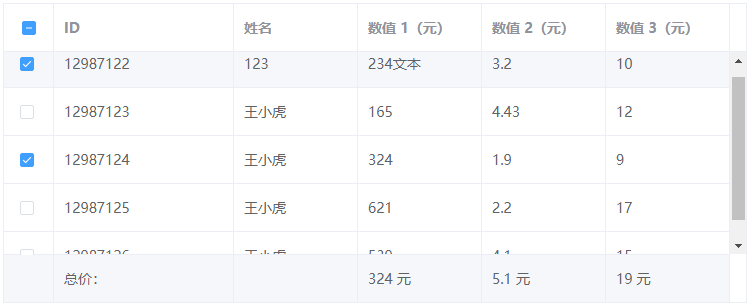
4.3 默认方式,将全部可以转成数字的数据进行合计
只用 show-summary 和 sum-text 来进行默认的合计显示。
如下一个简单的示例:
<el-table
:data="tableData"
border
show-summary
sum-text="合计-自定义"
style="width: 100%">
<el-table-column
prop="id"
label="ID"
width="180">
</el-table-column>
<el-table-column
prop="name"
label="姓名">
</el-table-column>
<el-table-column
prop="amount1"
sortable
label="数值 1">
</el-table-column>
<el-table-column
prop="amount2"
sortable
label="数值 2">
</el-table-column>
<el-table-column
prop="amount3"
sortable
label="数值 3">
</el-table-column>
</el-table>效果如下图:
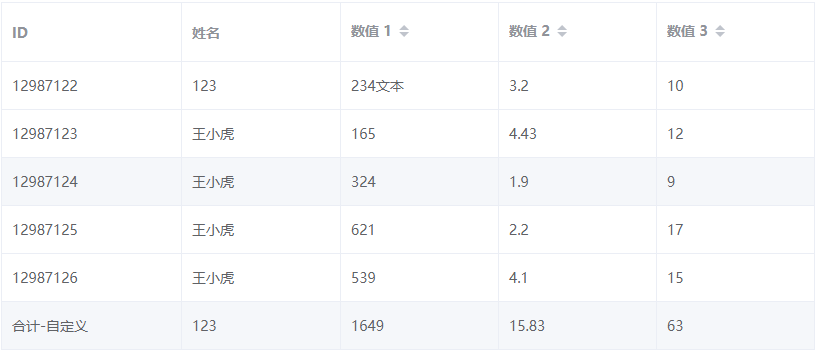
由结果可知,默认的合计方法,是将全部列的全部可转成字符串的值全部求和。
4.4 遇到的其他问题
- 不可给 table 配置固定高度
会引起固定列样式错乱。
<el-table height="570px"></el-table>- 右侧固定列 div[.el-table__fixed-right],出现左边框没有竖线问题
可以强制增加宽度,如下:
.el-table__fixed-right { // 当默认为 300px 宽度时,边框线不显示了,所以强制改为 301px
width: 301px!important;
}- 左边有固定列,增加合计行后,横向滚动条被固定列遮挡问题
可以给 table 上层 div 配置显示顺序。
固定列的样式 .el-table__fixed-body-wrapper 有个 z-index 为 3,因此 table 所在的div 类样式 .el-table__body-wrapper 配置 z-index 就得小于 3,可以配置成 1 或者 2。
.el-table__body-wrapper{
z-index: 2
}- 表格滚动条默认位置指定
通过属性 show-summary 来动态显示合计行时,会出现主表和合计行对应错乱的问题,此时就需要将滚动条默认渲染到横向起点,以避免错乱的现象。
// <el-table ref="tempTable"></el-table>
this.$nextTick(() => {
this.$refs.tempTable.doLayout(); // 重新渲染 table
this.$refs.tempTable.bodyWrapper.scrollLeft =0; // 将横向滚动条默认在最左边
// this.$refs.tempTable.bodyWrapper.scrollTop =0; // 将纵向滚动条默认在最上边
});另外,也可以将合计行配置在第一行或者滚动条以上,本文不再详述。
可参考:https://blog.csdn.net/qq_44170108/article/details/128037491
https://www.cnblogs.com/pzw23/p/13601045.html
五、在列名后加解释性文本
多行文本的效果如下:
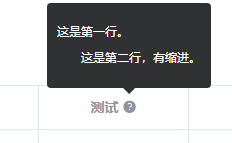
<el-table-column align="right" prop="testCol" label="测试列" width="150" :show-overflow-tooltip=true>
<template slot="header">
测试
<el-tooltip popper-class="tooltip" placement="top">
<i class="el-icon-question"></i>
<div slot="content" class="tooltip-content">
<p>这是第一行。</p>
<p style="text-indent: 2em;">这是第二行,有缩进。</p>
</div>
</el-tooltip>
</template>
</el-table-column>如果只有文本仅为单行,就可以省略 p 标签,直接在 div 中添加文本。
Element-UI 中关于 Table 的几个功能点简介(行列的合并和样式、合计行配置等)的更多相关文章
- Element ui 中使用table组件实现分页记忆选中
我们再用vue和element-ui,或者其他的表格的时候,可能需要能记忆翻页勾选,那么实现以下几个方法就ok了 示例如下 <el-table :data="tableData&quo ...
- element ui中表格table翻页记忆勾选状态
<el-table ref="multipleTable" :data="datalist" style="width:100%" @ ...
- 关于Element UI中页面样式小问题
一,修改组件dialog窗口的大小 二,在我使用upload组件上传一张美女图片时,发现当预览图片时,图片是灰色的,点击一下才会变亮,这种效果使我很不舒服,于是我通过添加下面的一条样式,问题解决了(可 ...
- Element UI 中组件this.$message报错
最近在做毕设的时候,用Element UI中的消息提示message一直报以下的错误: 展示的效果也不好看,没有图标什么的: 但我明明有在main.js引入了element-ui 呀,因为毕设时间很赶 ...
- 关于Element UI中select组件中遇到的问题
问题一:在使用select组件设置多选功能后,窗口抖动问题? 详细描述:在我使用select做多选的功能时出现了窗口抖动的问题,测试的时候发现,在有些人的电脑上抖动,有些人的电脑上不抖,找了很多文档, ...
- element ui 中的 resetFields() 报错'resetFields' of undefined
每次做各种form表单时,首先要注意的是初始化,但是刚开始若没有仔细看文档,则会自己写个方法将数据设置为空,但是这样就会出现一个问题,表单内存在各种验证,假如是一个弹框内有form表单,弹框出现就执行 ...
- element ui中的一些小技巧
最近写公司的项目,这项目是vue和element ui搭建的, 做的是一套电力系统的管理平台. 遇到一个小麻烦,用过element ui 的都知道,使用element ui 弹框,点击空白处,默认是 ...
- vue+element ui中select组件选择失效问题原因与解决方法
codejing 2020-07-10 09:13:31 652 收藏 分类专栏: Web Vue Element UI 版权 .当表单form赋完值后,如果后续又对form中某一属性值进行操作如 ...
- Element Ui中table实现表格编辑效果
主要以css实现 .tb-edit .el-input, .tb-edit .el-input-number, .tb-edit .el-select { display: none; width: ...
- element ui中table动态列切换时,表格样式变形
现象:定义多个头部和多个数据体,可以自由切换不同的头部和相应的数据体,但是切换过程表格会变形. 解决办法:table增加索引,切换头部和数据时,修改为不同的索引,即可解决 重点:表格标签上的 key ...
随机推荐
- CSP初赛知识点:Linux 系统
CSP初赛知识点:Linux 系统 前言 近年 CSP 初赛几乎前 5 道选择题都有一两道有关 Linux 系统的使用,所以作为备战 CSP-J/S 2024 的资料,整理下来啦. 祝各位今年所有考试 ...
- Naive UI 2.38.1
https://www.naiveui.com/zh-CN/os-theme/docs/i18n 配置字体 Naive UI 可以和 vfonts 配合,你可以简单的引入 vfonts 中的字体,包含 ...
- MyBatisPlus——DML编程控制——乐观锁
乐观锁 业务并发现象带来的问题:秒杀最后一单 用于中小型项目(2000请求以下) 添加一个数据库字段,使每次请求修改数据时,这个字段就加一,当有多人同时请求时,这些人同时获取到的都是相同的该字段,但当 ...
- 【赵渝强老师】Redis的慢查询日志
Redis慢查询日志帮助开发和运维人员定位系统存在的慢操作.慢查询日志就是系统在命令执行前后计算每条命令的执行时间,当超过预设阀值,就将这条命令的相关信息(慢查询ID,发生时间戳,耗时,命令的详细信息 ...
- localStorage 、 sessionStoarge 和 cokies 的区别
1. 三者的概念 1.1 cookies Cookie,有时也用其复数形式 Cookies.类型为"小型文本文件",是某些网站为了辨别用户身份,进行Session(会话)跟踪而储存 ...
- 75.cancat是否会改变原数组
cancat 用来链接 2 个数组,不会改变原数组 :
- 0404-Tensor的持久化和向量化
0404-Tensor的持久化和向量化作 目录 一.持久化 1.1 保存模型 1.2 加载模型 二.向量化 三.注意事项 四.第四章总结 pytorch完整教程目录:https://www.cnblo ...
- kotlin更多语言结构——>注解
注解声明 注解是将元数据附加到代码的方法.要声明注解,请将 annotation 修饰符放在类的前面 annotation class Fancy 注解的附加属性可以通过用元注解标注注解类来指定 - ...
- 如何修改word默认模板(Normal.dotm)
背景描述:平时有大量的文字编辑工作要做,其中最繁琐的就是格式问题:为了排版工整.符合要求,在每个word中都要进行大量的更改,如:字体.大小.行距.段前段后间距等......但这其中有很多的重复性工作 ...
- 『玩转Streamlit』--多页应用
Streamlit不仅让创建单页应用变得易如反掌,更通过一系列创新特性,支持构建多页面应用,极大地丰富了用户体验和数据探索的可能性. 随着我们Streamlit App的功能逐渐增多之后,单个页面展示 ...
